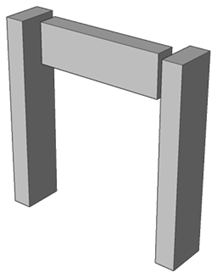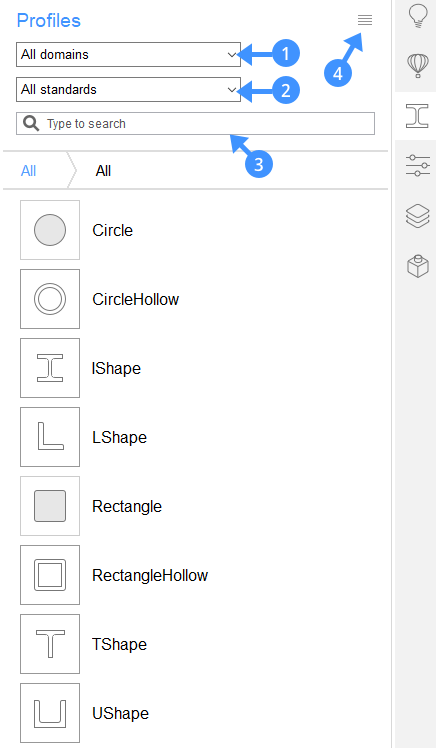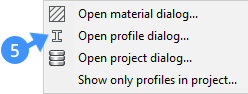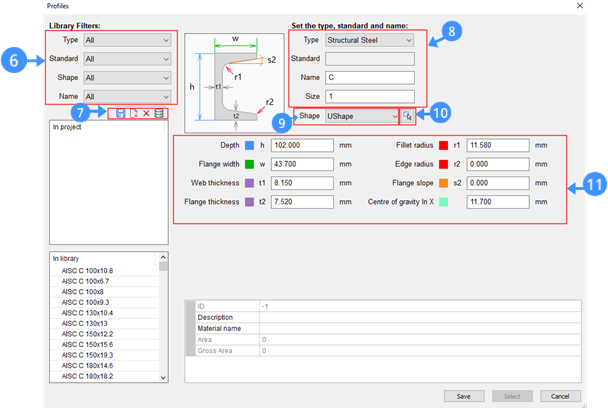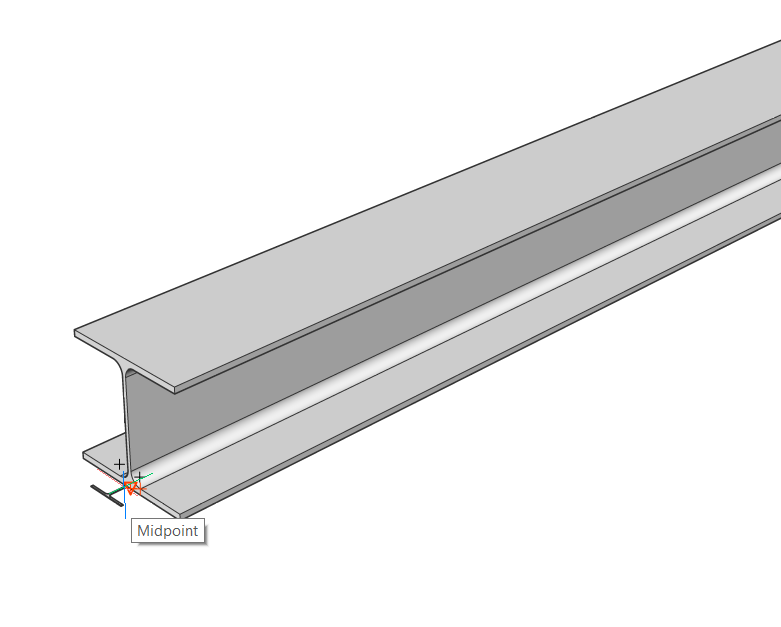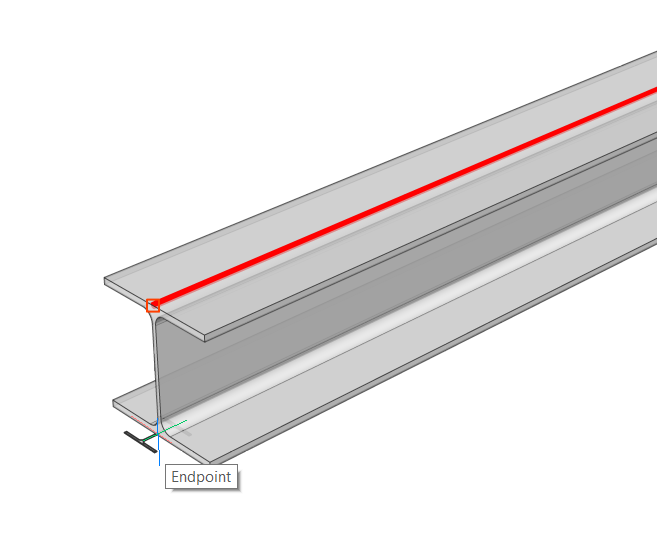...
线性实体工具允许您创建结构构件或流线段。可以使用该工具来创建各种结构构件轮廓或MEP元素。
有关此命令的更多信息,请访问“命令参考”文章BimLinearSolid。
...
- 按Enter键接受它。
下图显示了具有默认矩形轮廓的梁和两列。
关于BIM配置文件
您可以通过单击屏幕右侧的I型梁来访问BIM配置文件面板。如果“ BIM配置文件”工具栏未显示在屏幕的右侧,请右键单击屏幕右侧的“工具面板”,在上下文菜单中选择“面板”,然后检查“ BIM配置文件”。
注意:您也可以通过在命令行中键入BIMPROFILES来找到“ BIM配置文件面板”。
下图显示了BIM配置文件面板。
顶部的下拉框(1)充当过滤器。您可以过滤不同的域:通用,结构混凝土,结构钢,HVAC,管道和电气。
注意:如果您在某个域中没有任何配置文件,则将无法对其进行过滤。
...
右侧的菜单(4)允许您访问BIM配置文件对话框。单击菜单图标将显示一个包含两个选项的上下文菜单。
下图显示了“ BIM配置文件”上下文菜单。
在菜单上选择“打开配置文件对话框”(5),以打开“配置文件对话框”。
下图显示了“配置文件”对话框。
筛选器(6) | 通过以下方式过滤配置文件列表:
|
工具(7) |
:保存当前编辑的配置文件 |
:创建一个新的配置文件 |
:删除所选的个人资料 |
:打开“项目信息”对话框 | |
自定义字段(8) | 设置配置文件的类型,标准,名称和大小 |
预选形状(9) | 从下拉列表中选择一个形状 |
选择模型中的配置文件(10) | 选择封闭的2D实体或封闭区域的边界实体 |
配置文件属性(11) | 显示所选配置文件的属性 |
如何使用BIM配置文件面板
将所需的配置文件从BIM配置文件面板拖放到模型空间。
注意:此命令与“行”命令的工作方式相同。
要定义起点和终点,请在模型空间中单击或使用动态尺寸字段。
按Enter结束命令。
...
禁用DisplayAxes后,在绘图区域中看不到任何轴,并且可以捕捉在ESNAP上下文菜单中打勾的所有特定点。
| DisplayAxes关闭 | DisplayAxes开 |
生物模式
BIMOSMODE设置使您可以选择要捕捉到的细节级别。
在命令行中输入BIMOSMODE。
提示您:BIMOSMODE的新当前值(0到3)<2>:选择一个新值(输入一个介于0到3之间的数字)
价值 捕捉细节 0
打开所有捕捉。 1个
关闭除实体轴外的所有捕捉到实体。 2个
关闭除轴交点以外的所有捕捉到BIM网格轴。 3
关闭除轴交点以外的所有捕捉到BIM网格轴。
关闭除实体轴外的所有捕捉到实体。
按Enter键。
命令:BimLinearSolid,BimApplyProfile,BimProfiles,BimAddEccentricity,BimRecalculateAxis
...
在菜单上选择“打开配置文件对话框”(5),以打开“配置文件对话框”。
下图显示了“配置文件”对话框。
筛选器(6) | 通过以下方式过滤配置文件列表:
|
工具(7) | :保存当前编辑的配置文件 :创建一个新的配置文件 :删除所选的个人资料 :打开“项目信息”对话框 |
自定义字段(8) | 设置配置文件的类型,标准,名称和大小 |
预选形状(9) | 从下拉列表中选择一个形状 |
选择模型中的配置文件(10) | 选择封闭的2D实体或封闭区域的边界实体 |
配置文件属性(11) | 显示所选配置文件的属性 |
如何使用BIM配置文件面板
将所需的配置文件从BIM配置文件面板拖放到模型空间。
注意:此命令与“行”命令的工作方式相同。
要定义起点和终点,请在模型空间中单击或使用动态尺寸字段。
按Enter结束命令。
...
禁用DisplayAxes后,在绘图区域中看不到任何轴,并且可以捕捉在ESNAP上下文菜单中打勾的所有特定点。
| DisplayAxes关闭 | DisplayAxes开 |
生物模式
BIMOSMODE设置使您可以选择要捕捉到的细节级别。
在命令行中输入BIMOSMODE。
提示您:BIMOSMODE的新当前值(0到3)<2>:选择一个新值(输入一个介于0到3之间的数字)
价值 捕捉细节 0
打开所有捕捉。 1个
关闭除实体轴外的所有捕捉到实体。 2个
关闭除轴交点以外的所有捕捉到BIM网格轴。 3
关闭除轴交点以外的所有捕捉到BIM网格轴。
关闭除实体轴外的所有捕捉到实体。
按Enter键。